Cuadro de diálogo Otra configuración
Define el número de copias que va a imprimir y la cantidad de extensión para impresión sin bordes.
También puede especificar los ajustes relacionados con la vista preliminar, establecer el ajuste de color del monitor, etc.
Para abrir el cuadro de diálogo Otra configuración (Other Settings), seleccione Otra configuración... (Other Settings...) en el menú Archivo (File) en la pantalla principal.
Ficha Preferencias (Preferences)
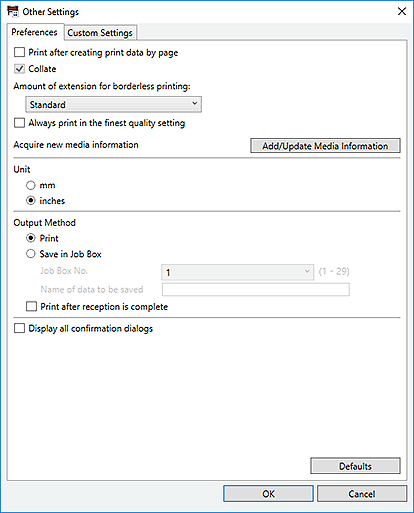
- Imprimir tras crear datos de impresión por página (Print after creating print data by page)
- Establezca si los datos se envían a la impresora página a página o de una sola vez. Marque esta casilla de verificación para enviar los datos página a página.
- Intercalar (Collate)
- Marque esta casilla de verificación para imprimir las copias una a una.
- Cantidad de extensión para impresión sin bordes (Amount of extension for borderless printing)
-
Establezca la cantidad de extensión para formatos sin bordes.
Seleccione entre Ninguno (None), Pequeño (Small), Mediano (Medium), Grande (Large) y Estándar (Standard).
Ejemplo:
Las líneas sólidas representan el tamaño de papel y las áreas traslúcidas representan la cantidad de extensión.
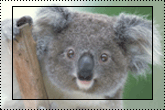

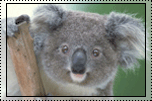
Grande (Large) Mediano (Medium) Pequeño (Small)  Nota
Nota- La imagen se recortará según la cantidad de extensión establecida.
- Imprimir siempre con la configuración de máxima calidad (Always print in the finest quality setting)
- Marque esta casilla de verificación para imprimir siempre con la máxima calidad.
- Añ./Actual. info. tip. papel (Add/Update Media Information)
- Permite actualizar la información del soporte.
- Unidad (Unit)
- Seleccione mm o pulgadas (inches).
- Método de salida (Output Method)
-
Seleccione el método de salida.
- Imprimir (Print)
- Lleva a cabo la impresión.
- Guardar en caja de trab. (Save in Job Box)
-
Permite guardar el trabajo de impresión en la función de caja de la impresora.
- N.º de caja de trabajo (Job Box No.)
- Seleccione el número de la caja de destino (entre 1 y 29).
- Nombre de datos a guardar (Name of data to be saved)
- Establezca el nombre de los datos que se van a guardar.
- Imprimir tras recepción (Print after reception is complete)
-
Seleccione esta casilla de verificación para evitar la degradación de la calidad de impresión que se produce cuando la impresión se interrumpe debido a una recepción entrecortada del trabajo de impresión.
 Importante
Importante- Esta función no se encuentra disponible en función de la impresora.
- Mostrar todos cuad. de diál. de confirm. (Display all confirmation dialogs)
- Seleccione esta casilla de verificación para mostrar los cuadros de diálogo que ha ocultado mediante la selección de la casilla de verificación No volver a mostrar (Do not show this again).
- Predeterminados (Defaults)
- Restablece el estado predeterminado.
Ficha Configuración personalizada (Custom Settings)
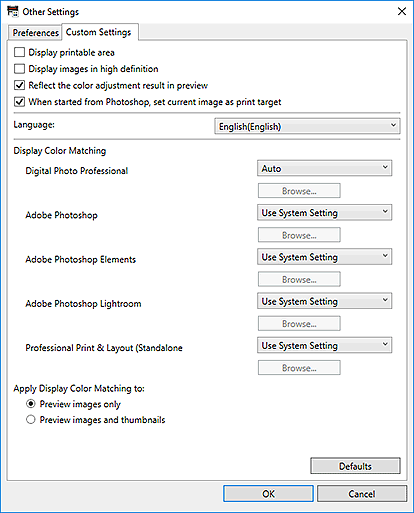
- Mostrar área imprimible (Display printable area)
- Marque esta casilla de verificación para mostrar el área imprimible en el área Vista preliminar.
- Mostrar imágenes en alta definición (Display images in high definition)
-
Marque esta casilla de verificación para mostrar imágenes de alta calidad con la máxima resolución cuando se inician desde Digital Photo Professional.
 Nota
Nota- Si esta casilla de verificación está seleccionada, es posible que la vista preliminar tarde un rato en aparecer en función del entorno.
- Reflejar el resultado del ajuste de color en la vista previa (Reflect the color adjustment result in preview)
-
Marque esta casilla de verificación para reflejar el resultado del ajuste del tono de color en el área Vista preliminar.
Desactive esta casilla de verificación si desea que en la vista preliminar aparezca el tono de color previo al ajuste en lugar de reflejar el resultado del ajuste.
- Al empez. desde Photoshop, def. imagen actual como dest. de impr. (When started from Photoshop, set current image as print target)
-
Seleccione esta casilla de verificación para establecer solo la imagen que se va a editar como destino de impresión al iniciar Professional Print & Layout después de abrir varias imágenes en Photoshop.
Para establecer todas las imágenes abiertas en Photoshop como destino de impresión, anule la selección de la casilla de verificación.
- Idioma (Language)
-
Seleccione el idioma de la interfaz de usuario.
 Nota
Nota- Si se cambia el idioma, el cambio se aplica reiniciando Professional Print & Layout.
- Mostrar coincidencia de color (Display Color Matching)
-
Puede establecer el perfil de monitor para cada aplicación.
Seleccione uno de los perfiles siguientes para su monitor.
- Auto
- sRGB
- AdobeRGB
- Usar configuración del sistema (Use System Setting)
- Perfil de monitor (Monitor Profile)
 Nota
Nota- Auto solo se puede seleccionar para Digital Photo Professional. Seleccione Auto para que el perfil se ajuste automáticamente en función de la configuración de Digital Photo Professional.
- Seleccione Perfil de monitor (Monitor Profile) para abrir la ventana Abrir (Open) para seleccionar el perfil que se utilizará. Para cambiar el perfil que se va a utilizar, haga clic en Examinar... (Browse...).
- Aplicar Mostrar coincidencia de color a (Apply Display Color Matching to)
-
Seleccione dónde quiere aplicar el perfil de monitor.
- Previsualizar solo imágenes (Preview images only)
- Aplica el perfil de monitor solamente a las imágenes mostradas en la vista preliminar.
- Previsualizar imágenes y miniaturas (Preview images and thumbnails)
- Aplica el perfil de monitor solamente a las imágenes mostradas en la vista preliminar y al área Miniaturas.
- Predeterminados (Defaults)
- Restablece el estado predeterminado en todos los ajustes.

